Siemens PLM NX 8.5.3 With MP11 64位简体中文版是Siemens公司于2012年10月面向中国大陆推出的一款交互式CAD/CAM系统,它是一个灵活而强大的集成解决方案,支持产品开发的各个方面,从概念设计到工程和制造,可协调学科、保持数据完整性和设计意图,并简化整个过程,可帮助您更快、更高效地交付更好的产品。
第一节 软件支持语言
Siemens PLM NX 8.5.3 With MP11 64位软件支持以下语言:简体中文、繁体中文、英文、日本语、朝鲜语、法语、德语、西班牙语、意大利语、俄罗斯语、匈牙利语、捷克语、波兰语、葡萄牙巴西语,支持64位Win7/Win10系统。
第二节 软件安装教程
1、在安装Siemens PLM NX 8.5 64位简体版软件之前,需要先安装JAVA组件。我们将jdk-7u51-windows-x64.exe程序下载完成后,双击运行如下图所示:
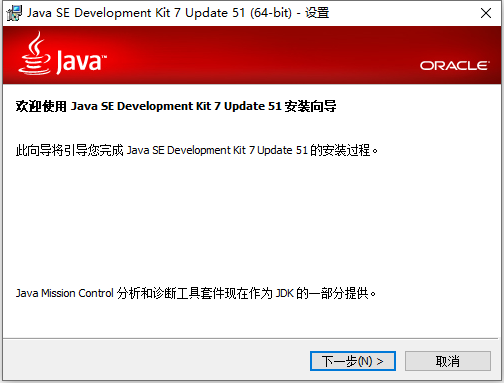
2、我们根据上图提示,点击“下一步”即可,如下图所示:
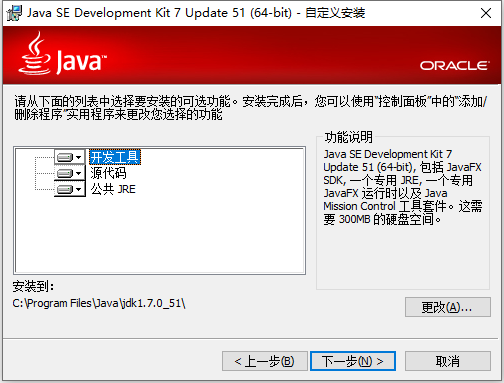
3、我们根据上图提示,继续点击“下一步”进行安装,等待安装完成后如下图所示:
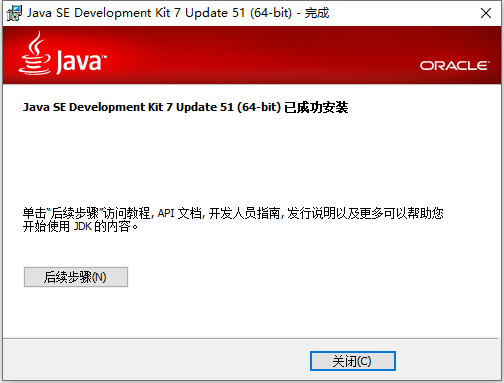
4、从上图我们看到,JAVA组件已经顺利安装完成,我们根据上图提示,点击“关闭”即可。
5、将Siemens PLM NX 8.5 64位简体中文版软件下载完成后,我们找到Launch.exe程序,双击运行如下图所示:
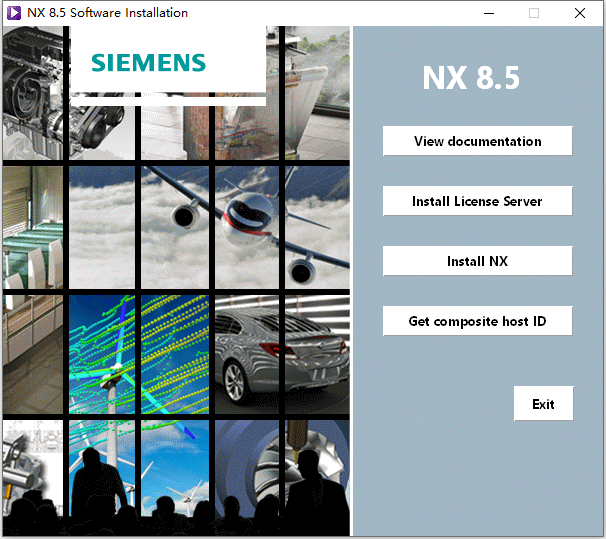
6、我们根据上图提示,点击“Install NX”准备安装Siemens PLM NX 8.5 64位简体中文版软件,如下图所示:
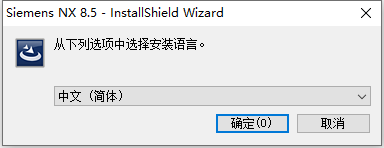
7、我们根据上图提示,从下拉菜单中选择“中文(简体)”,完成后点击“确定”即可,如下图所示:
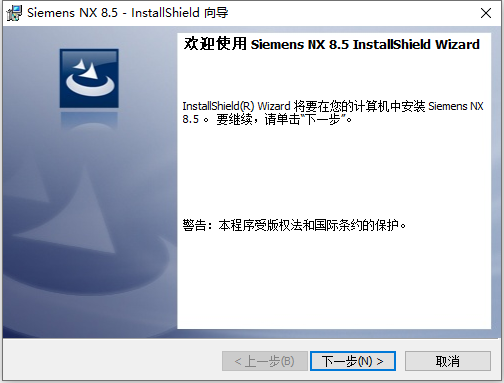
8、我们根据上图提示,点击“下一步”,如下图所示:
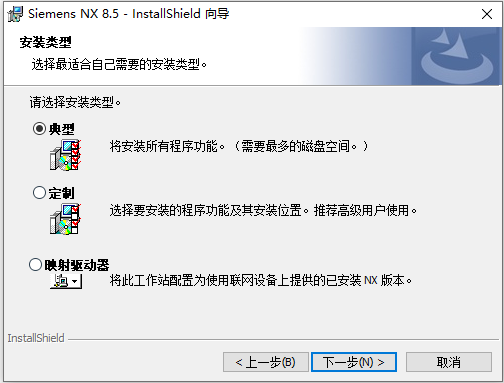
9、我们根据上图提示,点击“下一步”,如下图所示:
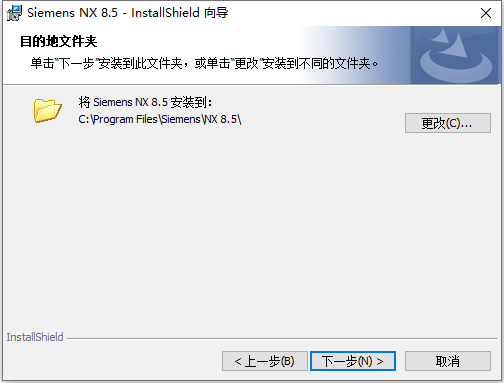
10、从上图我们可以看到,Siemens PLM NX 8.5 64位简体中文版软件默认安装路径为C:\Program Files\Siemens\NX 8.5,我们根据上图提示,继续点击“下一步”,如下图所示:
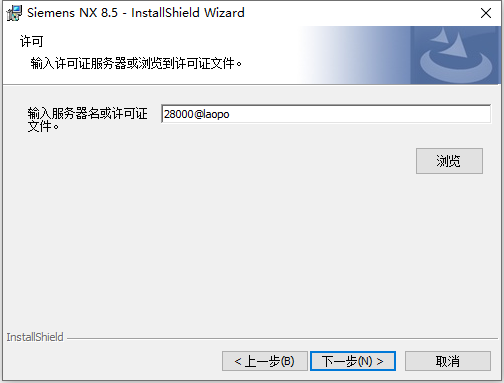
11、我们根据上图提示,输入服务器名称,然后点击“下一步”即可,如下图所示:
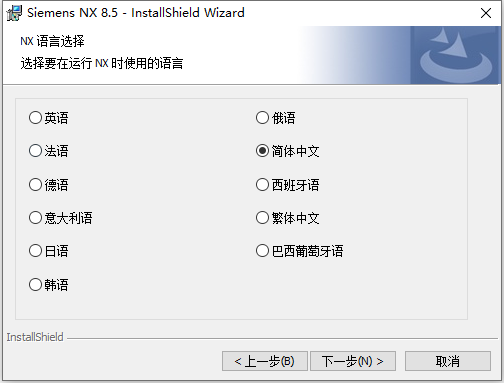
12、我们根据上图提示,勾选“简体中文”,然后点击“下一步”,如下图所示:
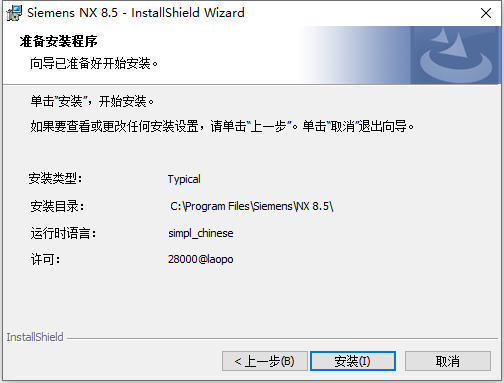
13、我们根据上图提示,点击“安装”开始安装Siemens PLM NX 8.5 64位简体中文版软件,如下图所示:
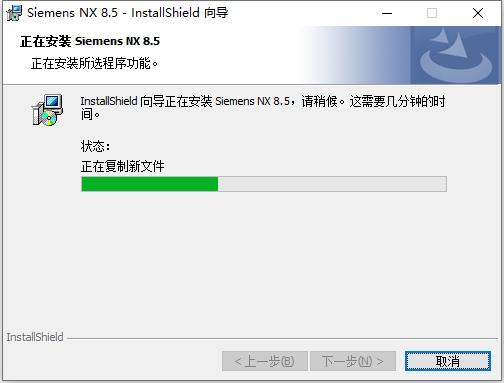
14、等待Siemens PLM NX 8.5 64位简体中文版软件安装完成后,如下图所示:
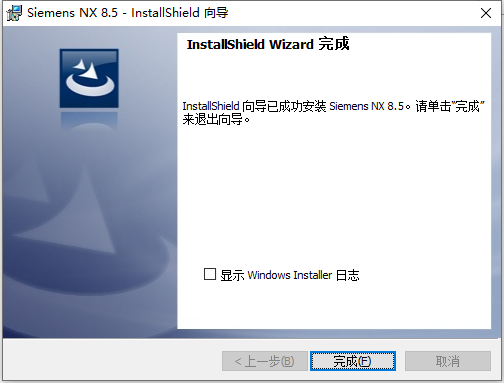
15、从上图我们看到,Siemens PLM NX 8.5 64位简体中文版软件已经成功安装完成,我们根据上图提示,点击“完成”即可。
16、将Siemens PLM NX 8.5.3 64位简体中文版更新包下载完成后,我们找到Launch.exe程序双击运行如下图所示:
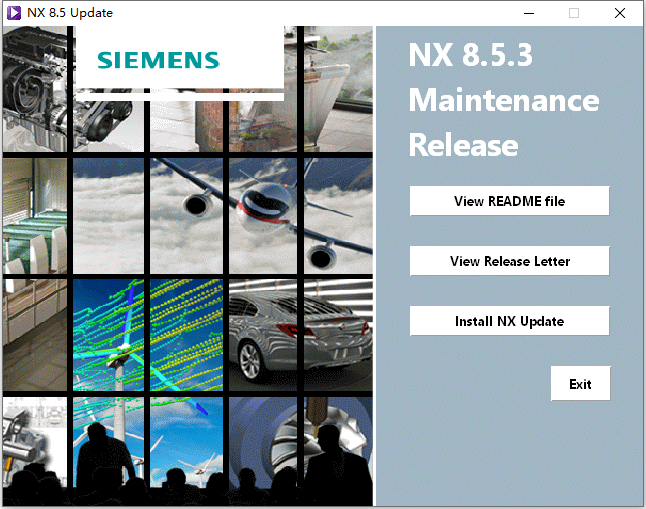
17、我们根据上图提示,点击“Install NX Update”即可开始安装Siemens PLM NX 8.5.3 64位简体中文版更新包,如下图所示:
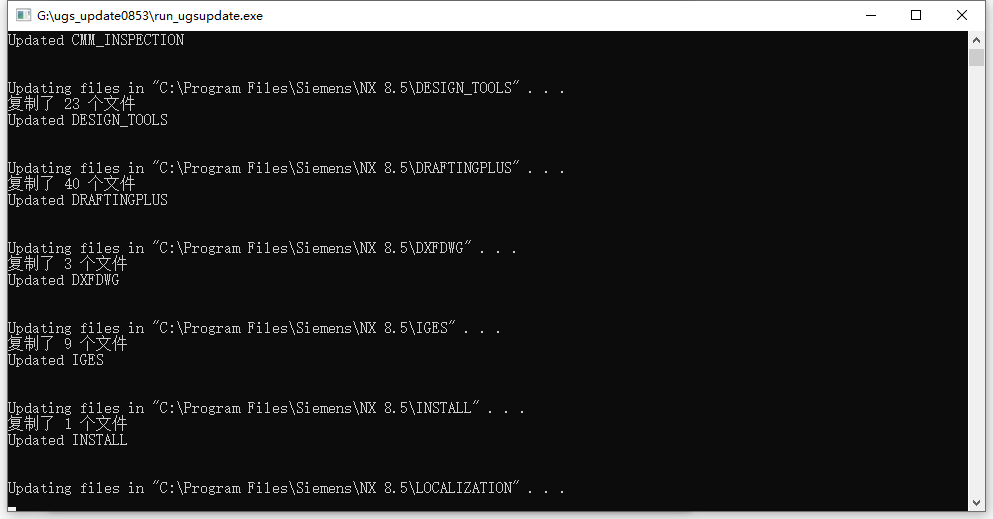
18、等待Siemens PLM NX 8.5.3 64位简体中文版更新包更新完成后,如下图所示:
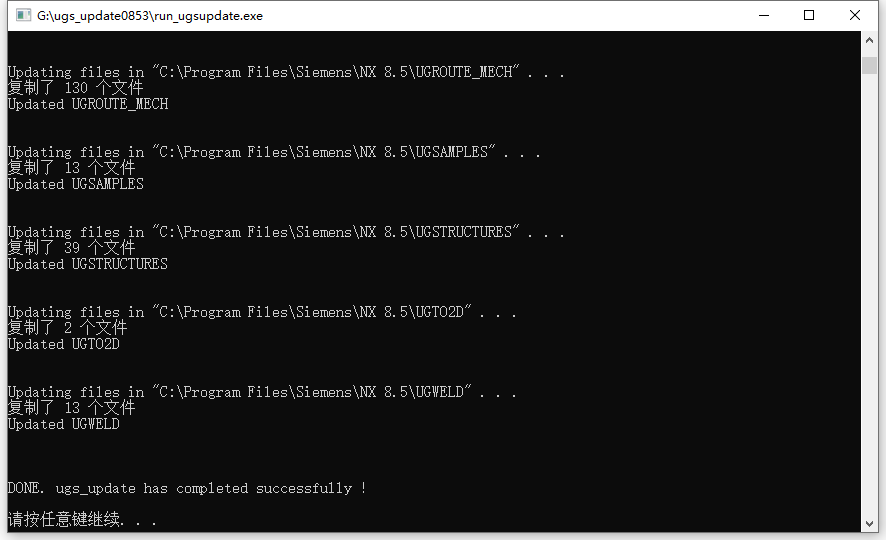
19、我们根据上图提示,按任意键完成更新。
20、将Siemens PLM NX 8.5.3 MP11 64位简体中文版更新包下载完成后,我们找到run_ugsupdate.exe程序以管理员身份运行,如下图所示:
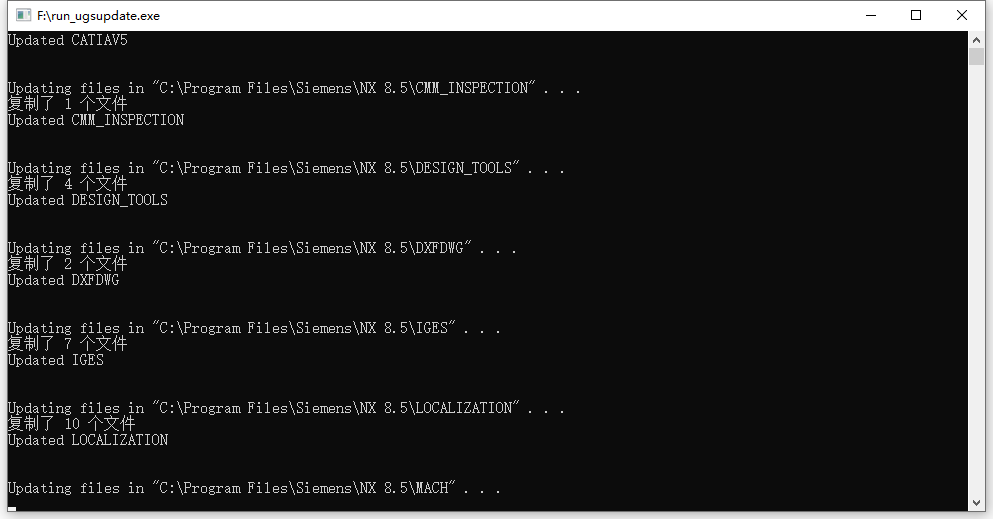
21、等待Siemens PLM NX 8.5.3 MP11 64位简体中文版更新包安装完成后,如下图所示:
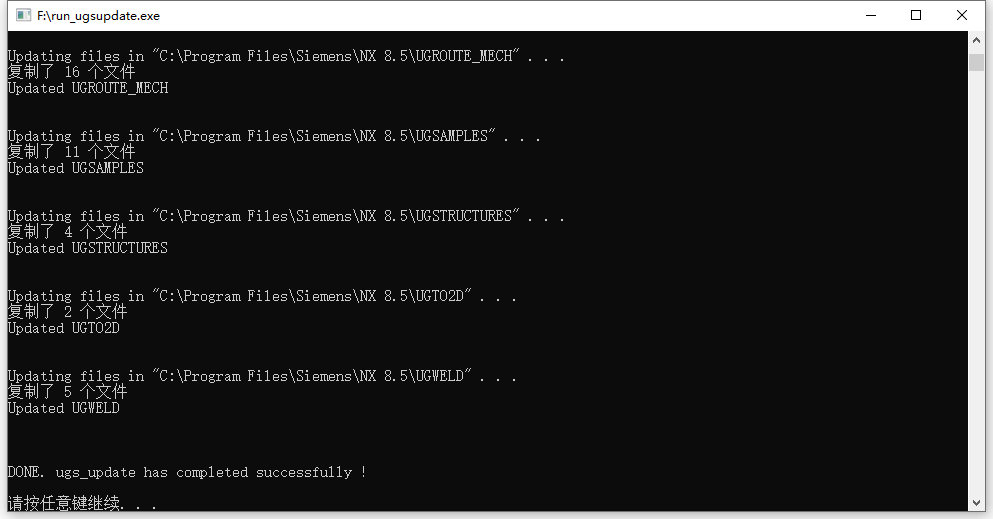
22、我们根据上图提示,按任意键结束更新。
23、现在我们打开安装好的Siemens PLM NX 8.5.3 With MP11 64位简体中文版软件,如下图所示:
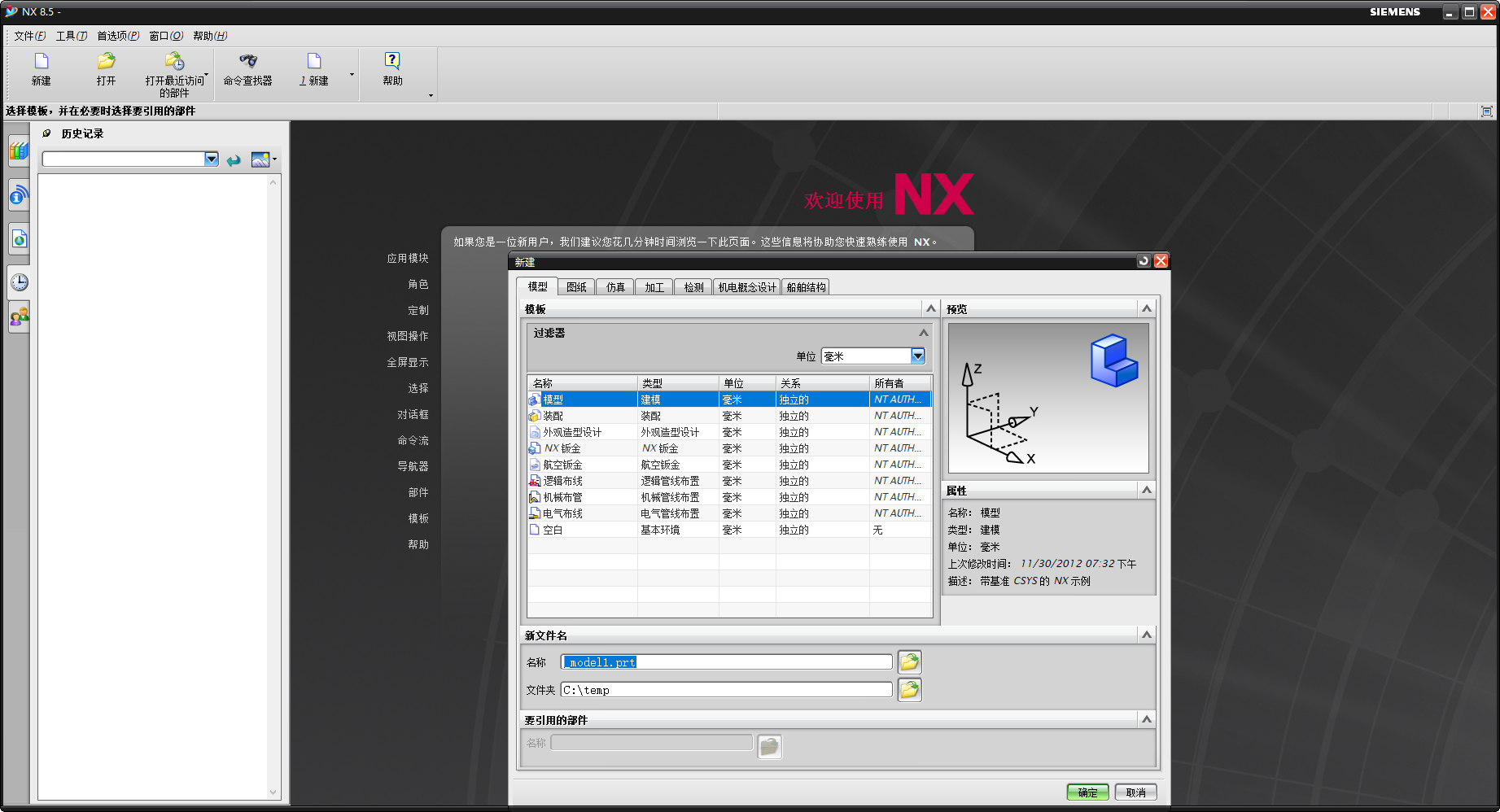
下载仅供下载体验和测试学习,不得商用和正当使用。
下载体验

